软件产品

政企采购
软件产品

政企采购
PDF放映视图如何使用?如何调整PDF放映视图?想象一下,只需一个点击,你就可以欣赏到高清晰度的PDF放映视图,仿佛身临其境般沉浸其中。这种视觉盛宴不仅让阅读变得更加生动有趣,还能让你更加深入地理解内容。无需翻页,无需调整,一切尽在掌握之中。快来探索这个全新的阅读体验吧!
为了保证需要放映的文件内容在任意显示设备上呈现效果的一致性,我们可以选择PDF格式的文件来进行放映,并且可以将PDF文档的内容循环放映。小伙伴们,想要了解一下PDF文档的内容怎么进行滚动播放吗?PDF的循环放映功能完全不输PPT文件哦。PDF循环放映的教程都准备好了,来看看吧
福昕PDF编辑器是福昕旗下最具代表性的PDF编辑工具。我们常见的PD文件操作都可以通过福昕PDF编辑器实现,主要包括PDF文件编辑、PDF文件合并拆分、PDF格式转换、PDF增删水印以及其他一些操作。下面主要展示PDF文件循环放映的方法。

步骤一:将PDF文件打开
首先需要下载【福昕PDF编辑器】,下载完毕,安装在电脑上即可。双击打开【福昕PDF编辑器】,点击打开,将PDF文件打开。
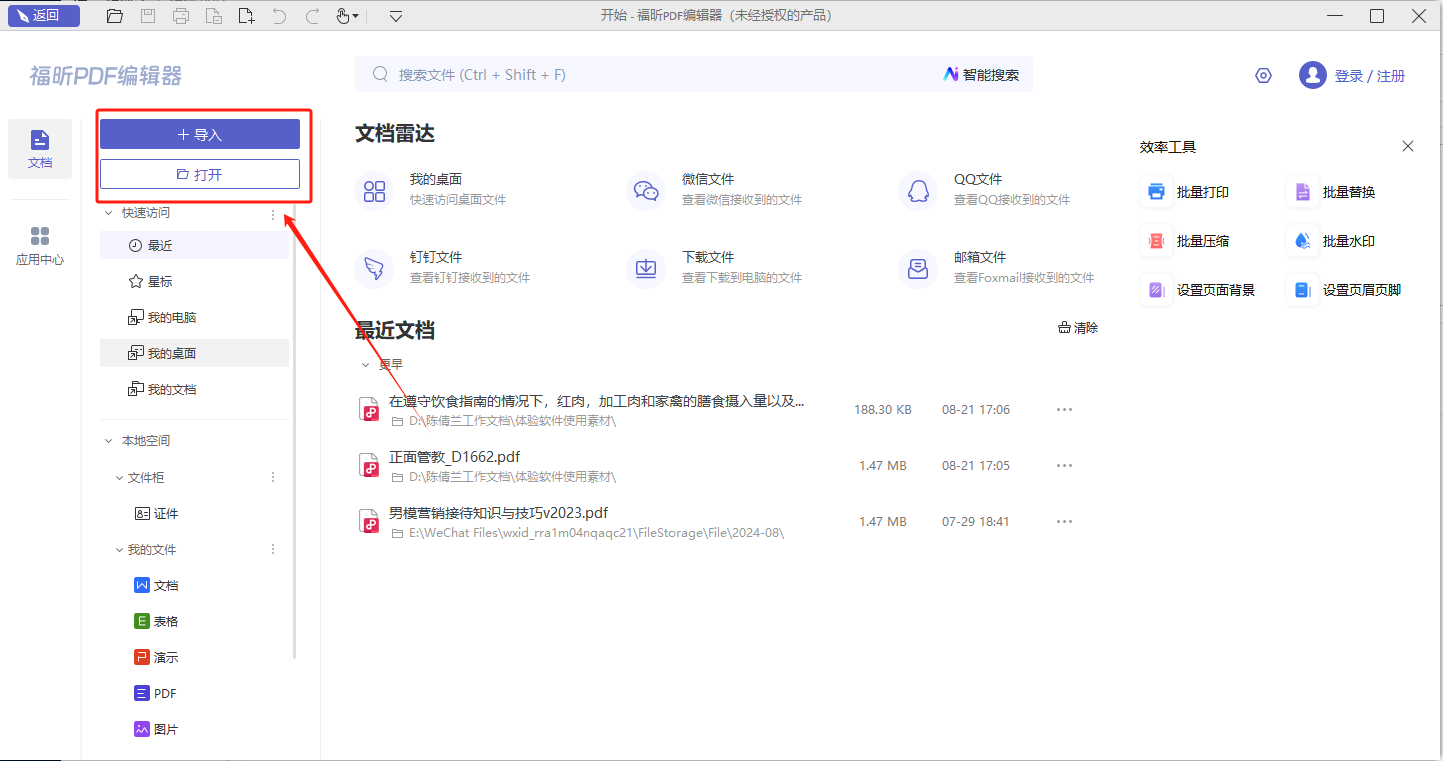
步骤二:【主页】-【循环放映】
各位小伙伴在PDF文档导入后,点击页面顶部【主页】栏,再如图所示点击【循环放映】,就可以循环放映文件内容啦。
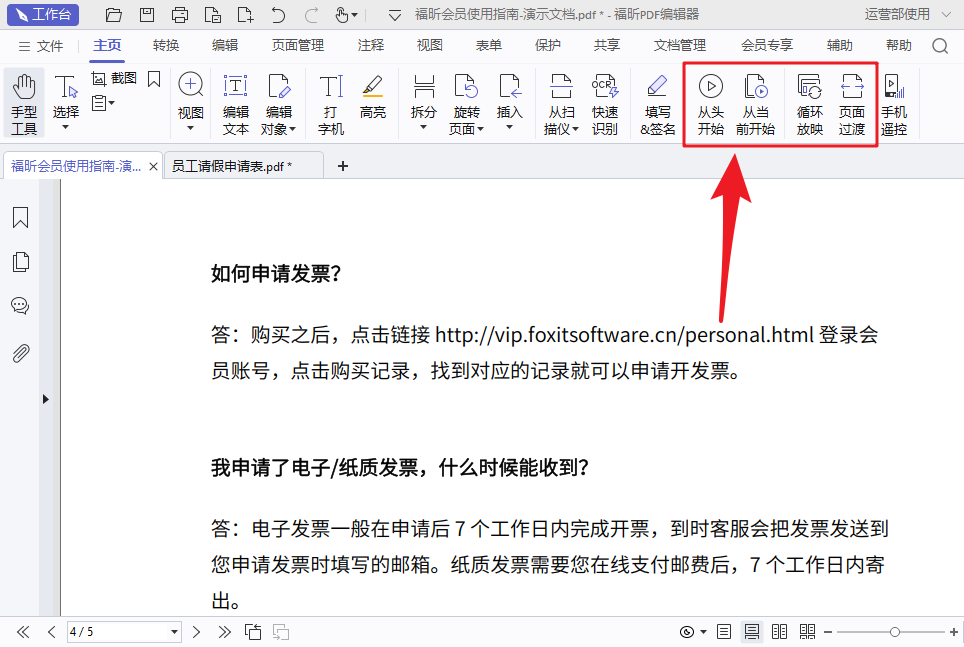
因为其实PDF的放映功能也是比较实用的,特别是针对于我们需要带着PDF文件到其他地方进行展览、展示的时候,这样可以完全不用担心因为显示设备的不同而出现格式错乱的问题。那么当我们使用PDF的放映功能时,如果想要不停地循环放映PDF文件,我们应该怎么做呢?

步骤一:将PDF文件打开
首先需要下载【福昕PDF阅读器】,下载完毕,安装在电脑上即可。双击打开【福昕PDF阅读器】,点击打开,将PDF文件打开。
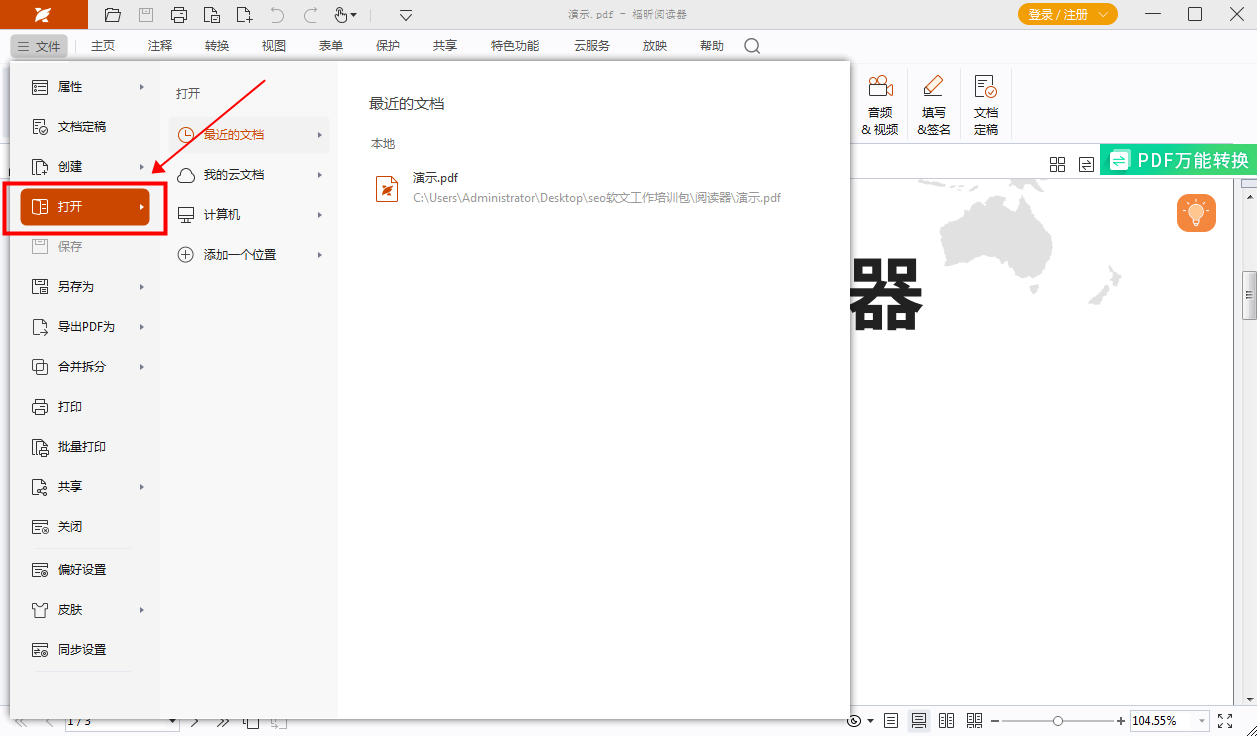
步骤二:【主页】-【循环放映】
各位小伙伴在PDF文档导入后,点击页面顶部【主页】栏,再如图所示点击【循环放映】,就可以循环放映文件内容啦。
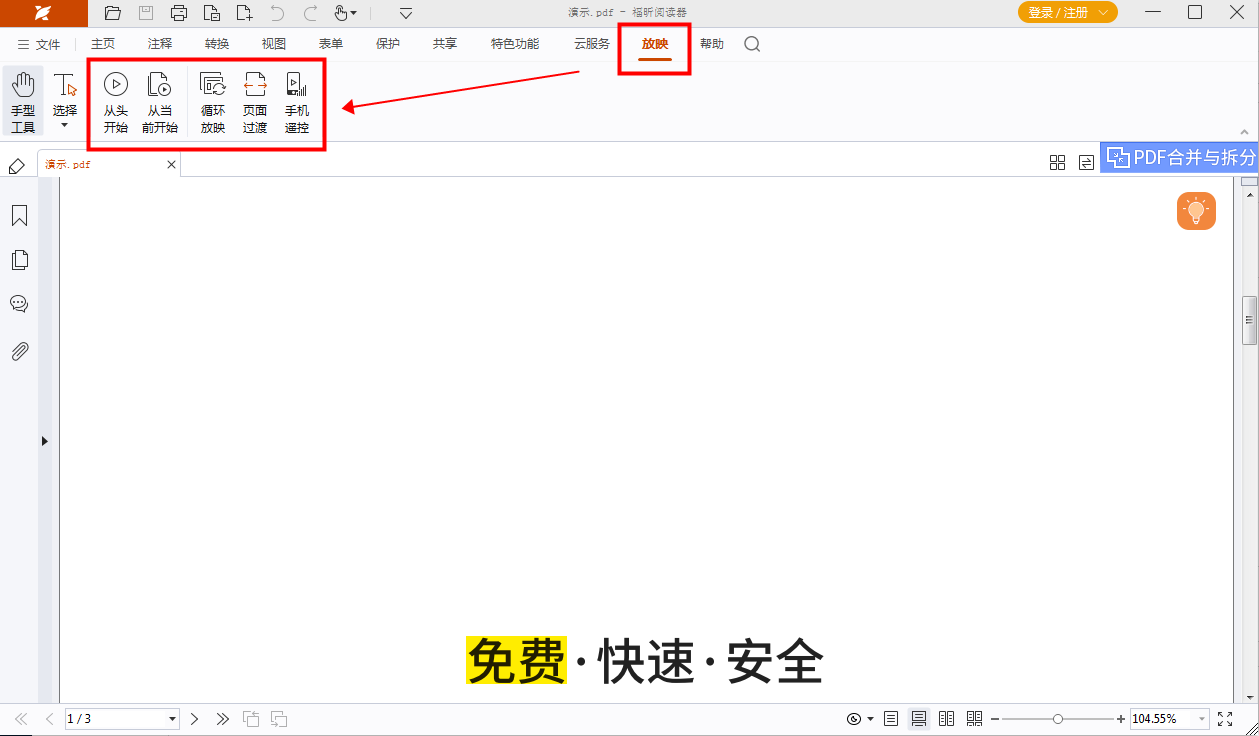
是的,你没有听错,PDF文档也可以进行循环放映。那么我们要怎么设置才可以让PDF文档进行循环放映呢?其实并不是一个复杂的功能,很多小伙伴只是找不到这个功能在哪里而已。如果你按照小编这篇教程做的话,一定能打开PDF循环放映模式的!
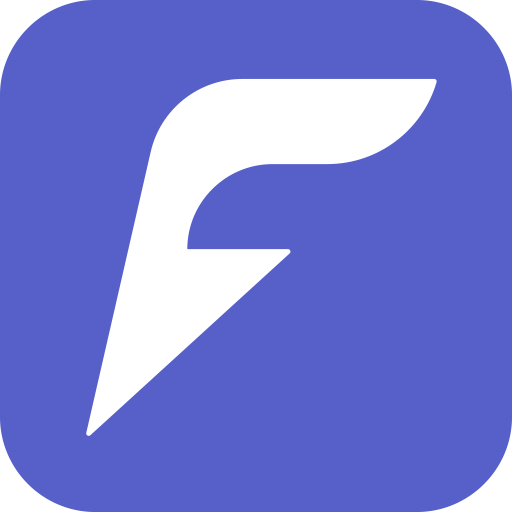
步骤一:将PDF文件打开
首先需要下载【福昕办公】,下载完毕,安装在电脑上即可。双击打开【福昕办公】,点击打开,将PDF文件打开。
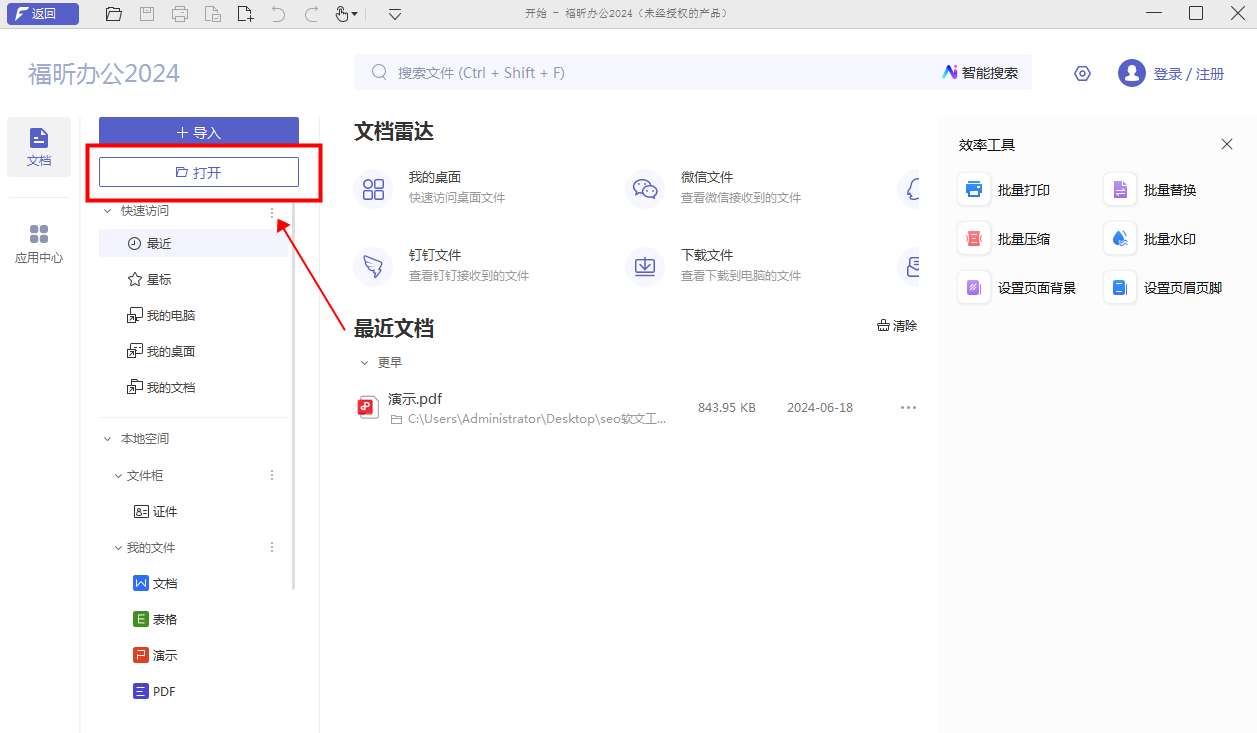
步骤二:【主页】-【循环放映】
各位小伙伴在PDF文档导入后,点击页面顶部【主页】栏,再如图所示点击【循环放映】,就可以循环放映文件内容啦。
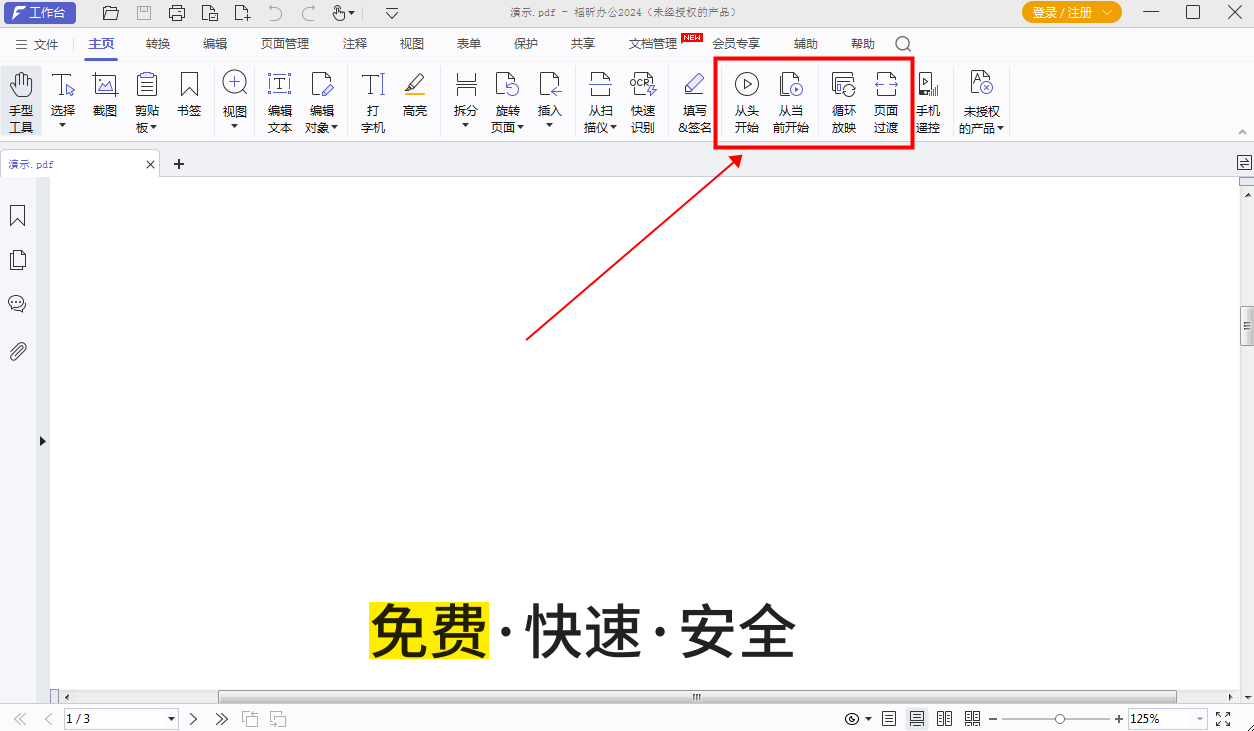
福昕PDF编辑器的pdf放映视图功能极大地提升了用户对PDF文件的查看体验。通过该功能,用户可以将PDF文件以幻灯片形式展示,方便快速浏览文档内容。在放映过程中,可以随时进行页面缩放、旋转、标注等操作,灵活实用。同时,pdf放映视图支持全屏模式,让用户更加专注于内容的阅读和学习。总的来说,此工具的pdf放映视图功能为用户提供了一种全新的阅读方式,使阅读更加便捷、高效。
本文地址:https://www.foxitsoftware.cn/company/product/14526.html
版权声明:除非特别标注,否则均为本站原创文章,转载时请以链接形式注明文章出处。